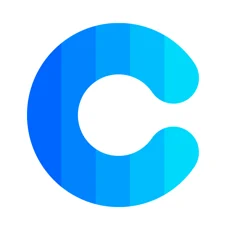手机怎样ps合成照片 PS手机版图片合成教程
更新时间:2024-05-04 10:16:59来源:金符游戏浏览量:
在如今社交媒体盛行的时代,人们对于拍摄和分享照片的需求越来越迫切,而手机的普及和功能不断升级,让我们可以在随手可得的时候拍摄美好瞬间。但有时候我们会发现手机拍摄的照片并不完美,或者想要添加一些特效来增强照片的艺术感。这时候PS手机版就成为了我们的得力助手,可以帮助我们轻松实现照片的合成和编辑。接下来让我们一起来探索如何利用PS手机版进行图片合成的教程吧。
PS手机版图片合成教程
步骤如下:
1.打开手机ps后点击新建项目图标选择空白文档
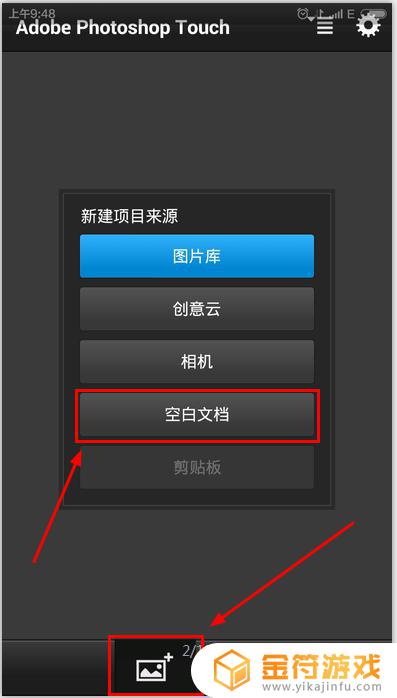
2.根据自己的需要设置最终图片的尺寸,也可以按照系统默认的尺寸来。点击确定
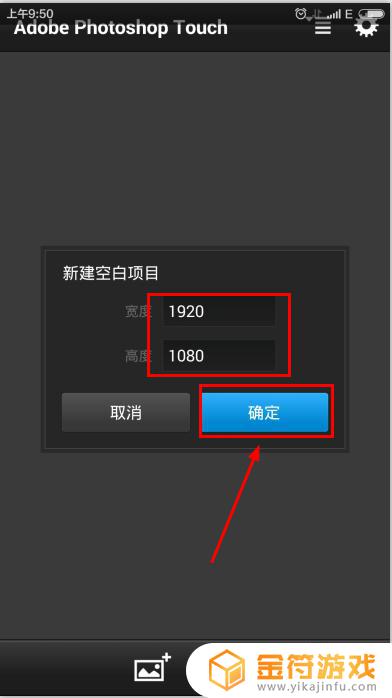
3.点击图层按钮,出现边框后点击新建图层
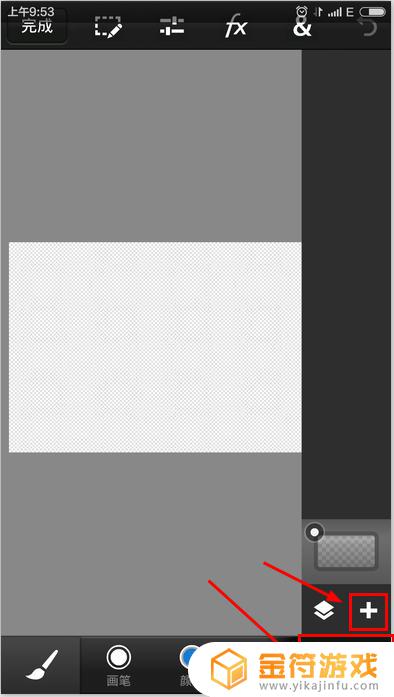
4.点击照片图层
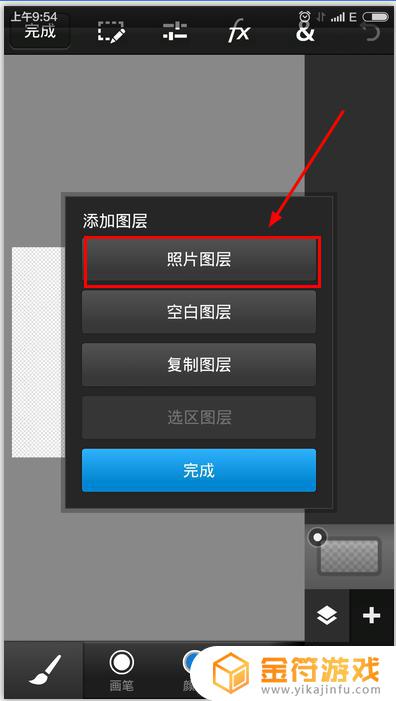
5.在弹框中点击照片图库选择图片来源,也可以点击相机
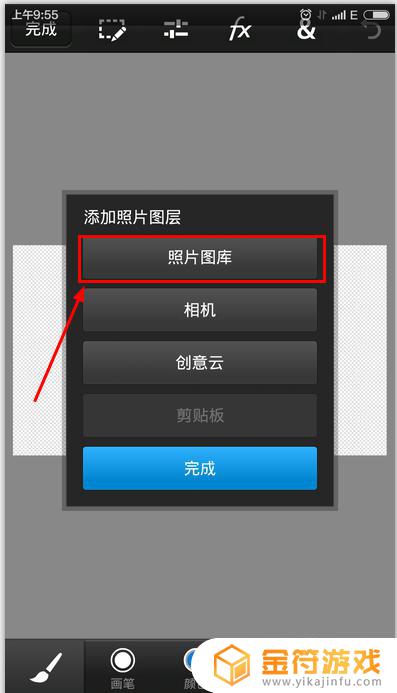
6.选择相应路径下你要合并的图片中的一个,点击添加
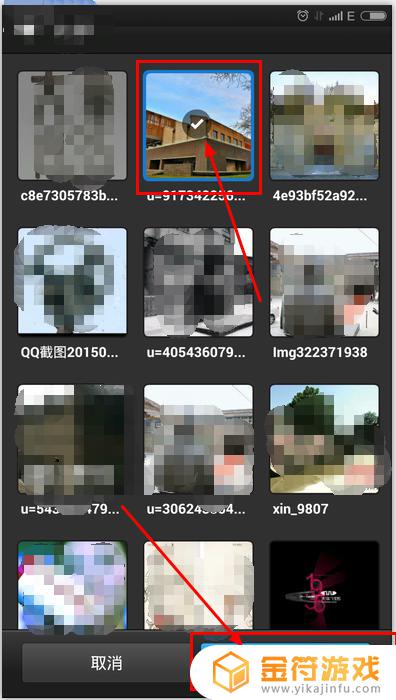
7.将手指点击周边远点将图片改为理想状态
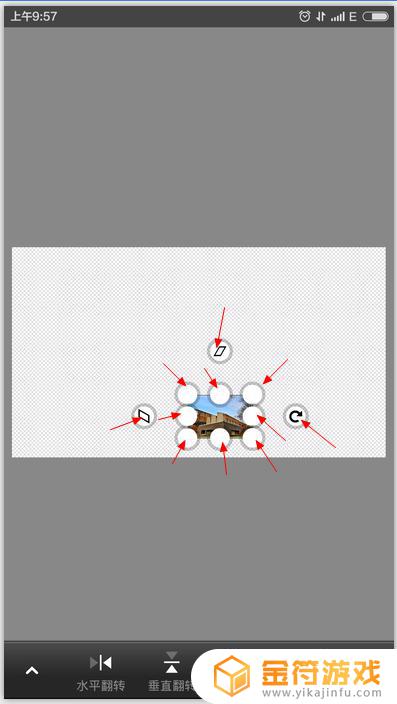
8.手指拖动到理想位置后点击确定
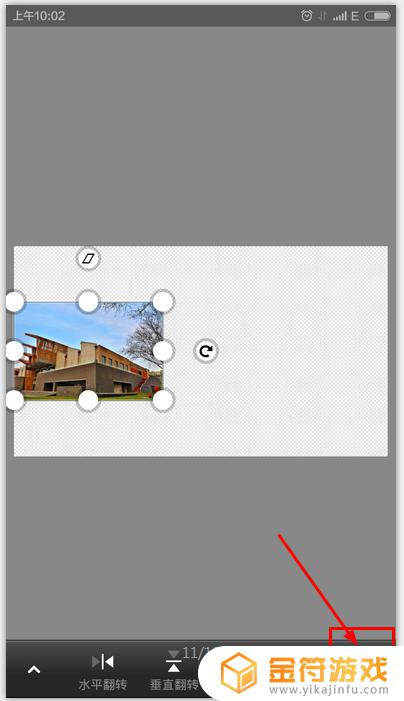
9.重复3—8步添加其他图片
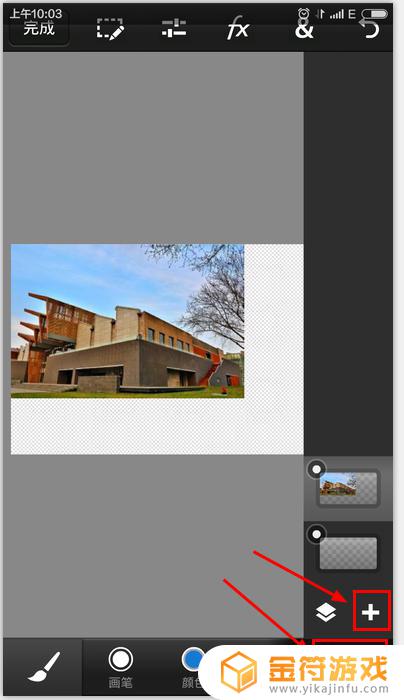
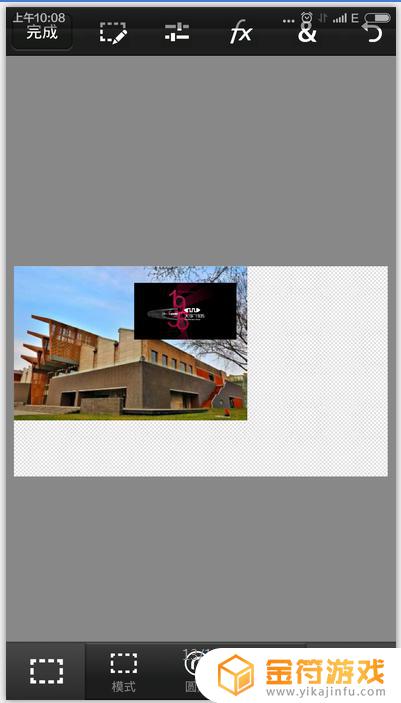
10.点击完成、保存
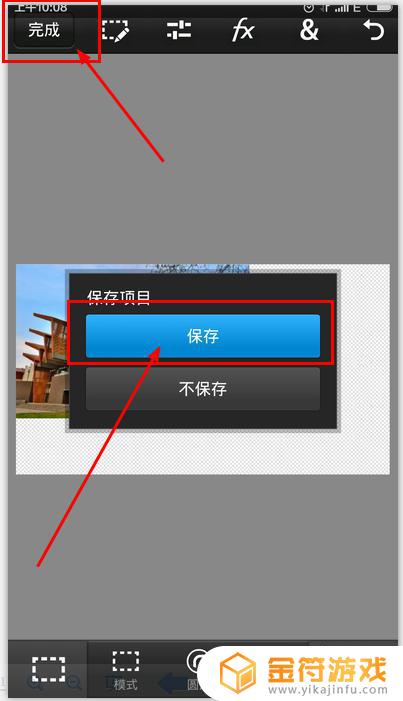
11.点击发送按钮点击保存到相册
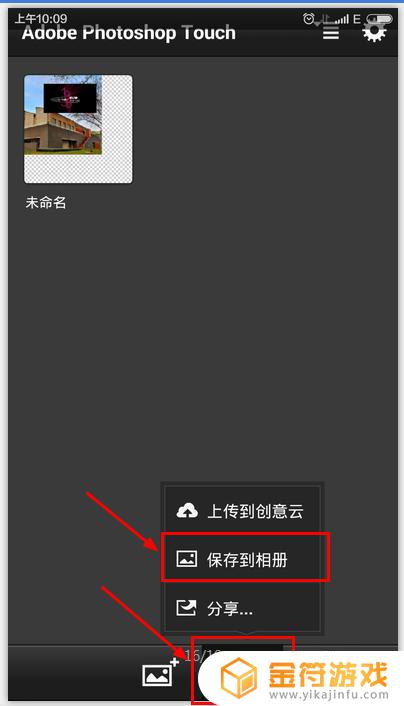
12.选择要保存成图片的文件,在下拉菜单中选择要保存图片的格式点击确定
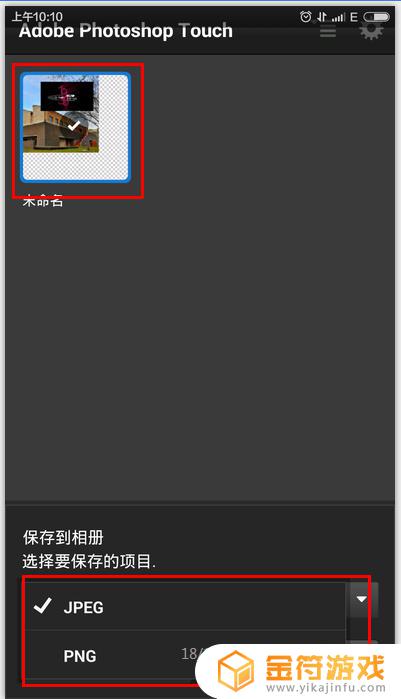
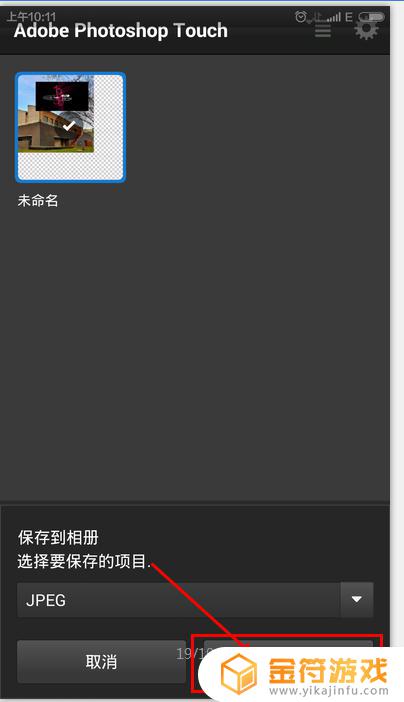
13.发布完成后你就可以到你的手机图片里找到想要的图片了!!

以上是手机合成照片的全部内容,如果你遇到这种情况,可以按照以上方法解决,希望对大家有所帮助。
- 上一篇: 抖音电脑版定位(抖音电脑版定位标签)
- 下一篇: 抖音复播率怎么看
相关阅读
- 手机ps怎么修改图片尺寸 如何用PS修改图片大小适合手机屏幕
- 苹果手机怎么九宫格照片怎么合成 苹果手机照片九宫格合成教程
- 手机怎样抠图到另一张图片上ps 手机上怎么将图像从一张照片中抠出来放到另一张照片上
- 苹果手机怎么拼九宫格图片 苹果手机如何合成九宫格照片
- 苹果手机三张截图合并一张图片怎么弄 苹果13拼接照片教程
- iphone合并图片 苹果手机如何合成两张照片
- 手机图片合并 手机怎么拼接两张照片
- 苹果手机九宫格图片怎么弄 苹果手机照片合成九宫格的方法
- 抖音图文成片怎么换背景(抖音图文成片怎么制作)
- 手机上如何拼图照片 手机多张照片拼接教程
- 抖音增加管理员(抖音增加管理员怎么弄)
- 抖音手机直播背景如何换成自己的(抖音手机直播手游)
- 怎么把下载的电影片段发到抖音(怎么把下载的电影片段发到抖音上)
- 苹果平板mini4可以下载抖音吗(苹果mini4平板多少钱)
- 抖音热播电影虎牙(抖音热播电影虎牙怎么看)
- 抖音不帮手机号可以发作品吗
热门文章
猜您喜欢
最新手机软件
- 1
- 2
- 3
- 4
- 5
- 6
- 7
- 8
- 9
- 10